发布时间:2019-05-21 14: 37: 44
在GoldWave中文版中,点击“文件—批量处理—处理”,就会在当前窗口的右侧看到一个不常用却不容忽视的按钮“添加逻辑窗口”。有人要问,批量添加逻辑功能有什么用呢?
其实,它与其他批量处理功能有些类似,都可以批量处理音频文件,而且相比较其他批量处理功能,批量添加逻辑功能则更加强大,因为它可以实现一些复制的音频剪辑命令。
下面,我们举个例子,用添加逻辑的方式,设置复制粘贴的音频长度达到5分钟,下面就一起来看看如何操作吧!
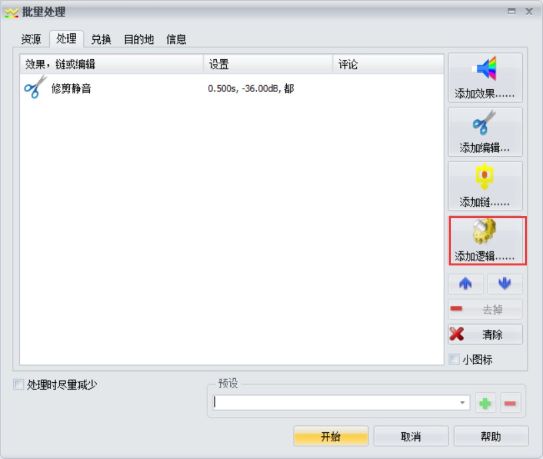
1.在处理选项卡中,点击“添加逻辑”窗口,打开之后会发现窗口非常简单。

2.首先,在点开左侧第一个下拉框,选择“标签”。
3.在最右下方的空白框中输入标签的“Loop(循环)”
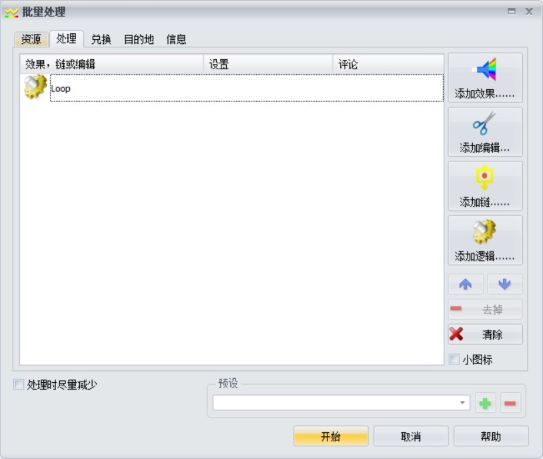
4.点击“加”按钮,则这个逻辑出现在处理窗口的空白区域,然后点击“关”关闭窗口。
5.在处理窗口,点击“添加编辑“。在添加编辑窗口中,选择”粘贴“,点击”加“将其添加到过程中。

6.在打开“添加逻辑“窗口,最左侧的下拉框中选择”如果价值“,左侧第二个选择”文件长度“,第三个选择”小于“。第四个选择”参数“。在参数下方的空白框中输入”00:05:00“。
7.在第五个下拉框中选择“去“,在第五个下拉框下方的空白框中输入“Loop”后,点击“加”.
8.现在点击“关”关闭添加逻辑窗口。
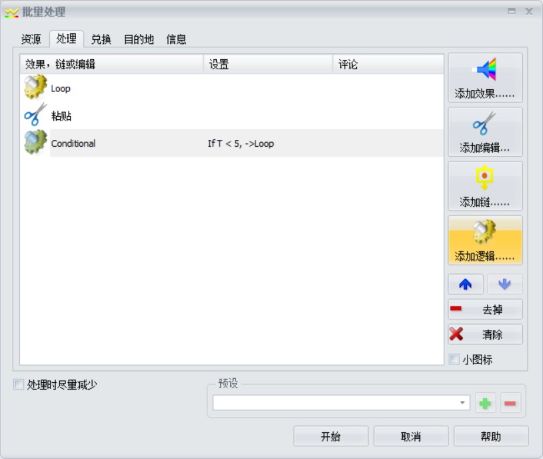
9.现在,你只需要点击“批量处理”窗口下的“目的地”选项卡,为文件选择存储位置,这样就可以点击“开始”了。然后,文件就会被处理了。
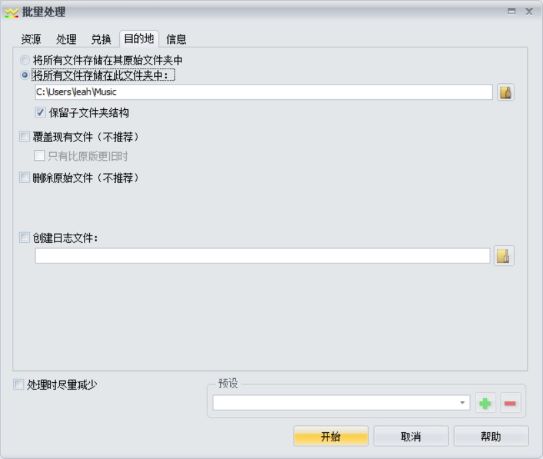
好了,关于如何设置复制粘贴5分钟音频的逻辑命令,教程就到这里了,如果你对相关信息感兴趣,想要了解例如 GoldWave低/高通滤波器的用法,不妨进入GoldWave中文官网,下期我们将继续讲解添加逻辑窗口里,各种下拉框选项的含义,帮助大家理解添加逻辑的用处。
展开阅读全文
︾